Платежная система Интеркасса
Для того, чтоб настроить прием платежей на сайте — Вам нужно зарегистрироваться в системе Интеркасса — по ссылке - https://new.interkassa.com/
После регистрации — заходим в личный кабинет и жмем кнопку — Создать кассу
Дальше заполняем адрес сайта и название магазина
Нажимаем кнопку «Подтвердить владение кассой»
У Вас появится окно:
Подтвердим владения магазином с помощью мета-тега:
Заходим в http://admin.openmall.info в раздел Магазины-Магазины и возле магазина нажмите кнопку «карандаша» Редактировать магазина. Внизу в Настройках есть поле «Произвольный код в шапке» — сюда и вставляйте мета-тег подтверждения кассы и жмите «Сохранить»
Нажимаем кнопку Подтвердить в Личном кабинете Интеркассы:
После этого Настроим кассу. Выбираем режим КАСС и заходим в настройки:
Выбираем Настройки интерфейса (все URL нужно включить):
После этого — Вам нужно скопировать - ID и Секретный ключ кассы.
ID кассы можно взять из списка касс:
Секретный ключ в настройках кассы меню Безопасность.
Теперь переходим в админ-панель Опенмол в раздел Деньги — Платежные системы или по ссылке - http://admin.openmall.info/shopPaymentAccounts
Справа вверху жмем кнопку Добавить систему к магазину
В следующем окне Выберите Ваш магазин, выберите подключаемую платежную систему, и введите ID кассы и Secret от Вашего аккаунта Interkassa.
Вуаля! Платежная система подключилась к Вашему сайту. В списке вы увидите платежные системы, которые подключены к сайты. Можно удалять лишние или добавлять новые.
После того, как будет привязана касса к магазину — создайте на сайте любой заказ и попробуйте оплатить. Но Изначально при Оплате Вам будет предложено очень мало способов оплаты.
Для активации основых способов оплаты — Вам нужно написать в поддержку сервиса Интрекасса ( moderation@interkassa.com ) с просьбой активировать все способы оплаты.
Для активации дополнительных способов оплаты, у Интеркассы как правило есть определенные требования:
На Вашем сайте должны быть указаны контактные данные (телефон, skype, e-mail и т.д.), на случай, если у клиентов возникнут вопросы по оплате.
Чтобы подключить все доступные платежные системы, необходимо пройти верификацию ресурса.
Данные регламентируются по требованию платежных систем.
Для этого, Вам необходимо предоставить документ, подтверждающий личность( пришлите скан всех страниц паспорта и фото с паспортом в развернутом виде в руках (важно, чтобы ваше лицо и паспорт было хорошо видно)).
Для улучшения качества обслуживания Вашего ресурса, по возникшим вопросам от Ваших клиентов, сообщите пожалуйста контактные данные ответственного менеджера с Вашей стороны, для качественного взаимодействия наших компаний.
Для этого необходимо данные, такие как:
1.ФИО
2.Телефон
3.Skype
4.E-mail.
Все эти данные отправляйте по адресу - support@interkassa.com
Дальше обязательно заполнить все основны статьи на Вашем сайте. Обязательно должна быть информация на сайте по доставке, по оплате, пользовательское соглашение. Так как Интеркасса проверяет эти данные перед подтверждением Кассы. Если эти страницы не будут заполнены — касса может не подтвердиться.
После установки — у Ваших клиентов будет возможность оплачивать покупки у Вас в магазине: пластиковыми картами, яндекс деньги, через терминалы, через почту, WebMoney, салоны связи, через мобильные телефоны и многое другое:
Как проверить платежи через Interkassa:
Чтоб проверить правильность подключения платежного агрегатора — Вам нужно зарегистрироваться в своем магазине, войти в Профиль и нажать кнопку «Пополнить». Пополните счет на сумму больше 1$.
Следуйте инструкциям сайта и после успешного платежа у Вас на балансе в магазине должно появиться та сумма, на которую пополняли. Если в процессе оплаты возникли какие-то ошибки — убедитесь что Вы прописали ID и Secret в Вашей админке в разделе Деньги — Платежные системы.
Теперь добавьте в корзину в Вашем магазине любой товар стоимостью больше 1$. Оформите заказ и оплатите его. После этого статус заказа должен поменяться на «Оплачен» в админке в меню Продажи — Заказы.
Причины ошибок в настройке Interkassa
Если при оплате выскакивают ошибки — типа Параметр «ik_ia_u» запрещено изменять или другие, тогда нужно:
- проверить валюту по умолчанию в магазине и валюту кассы в интеркассе — они должны совпадать;
- Проверить в настройках интерфейса Кассы — все ли ползунки включены — как на картинке - https://blog.openmall.info/wp-content/uploads/2014/08/7.jpg
- проверить — в Деньги — Платежные системы — правильно ли введены коды кассы
По любым ошибкам можете обращаться в нашу службу поддержки и мы обязательно поможем.
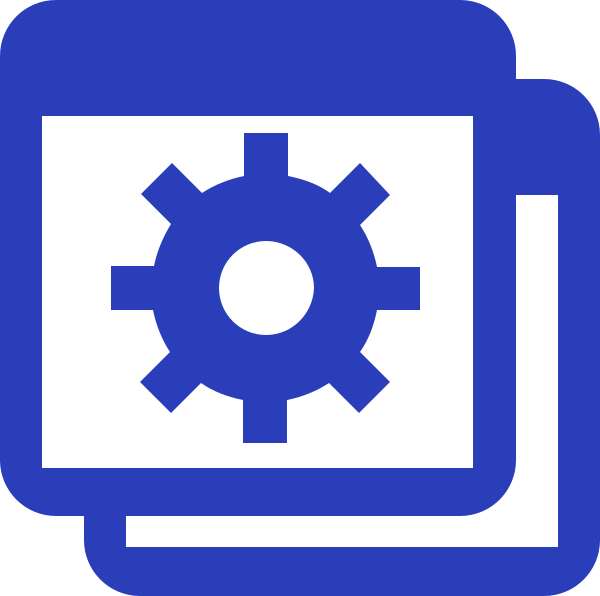 ЗАКАЖИТЕ НАСТРОЙКУ САЙТА У ПРОФЕССИОНАЛОВ
ЗАКАЖИТЕ НАСТРОЙКУ САЙТА У ПРОФЕССИОНАЛОВ
Если у Вас нет времени разбираться в настройках платежной системы или у Вас что-то не получается — наши программисты быстро Вам все настроят и проверят оплату на Вашем сайте. Стоимость работ по подключению — всего за 9$
Для оформления заявки пишите в свободной форме в skype: open_mall или e-mail: info@openmall.info

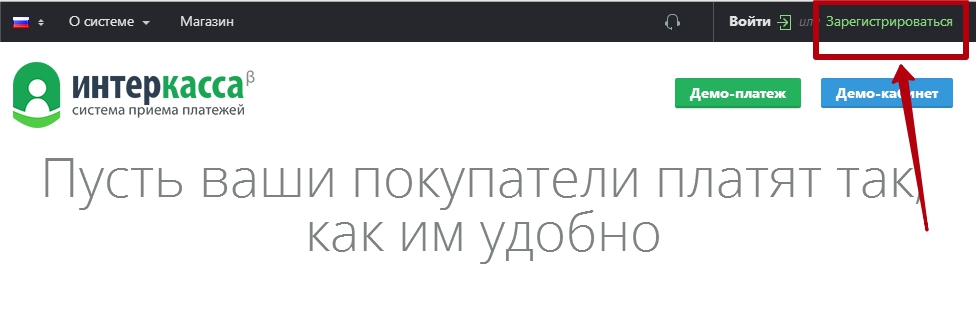

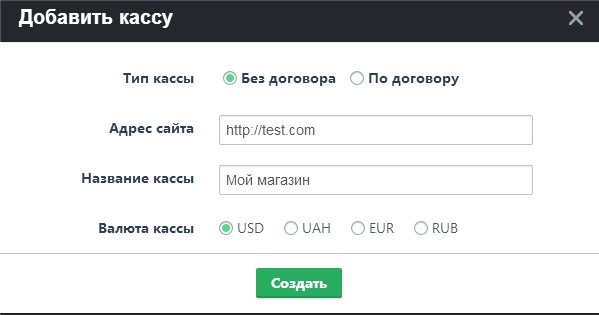
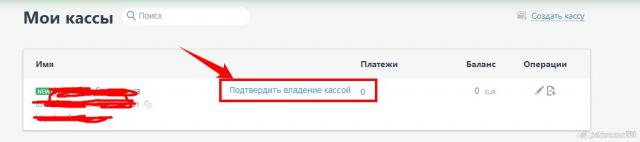
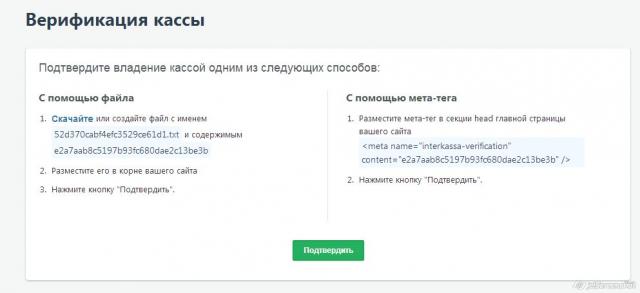
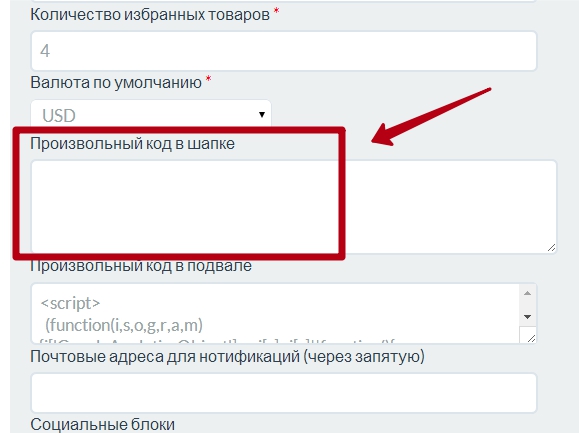
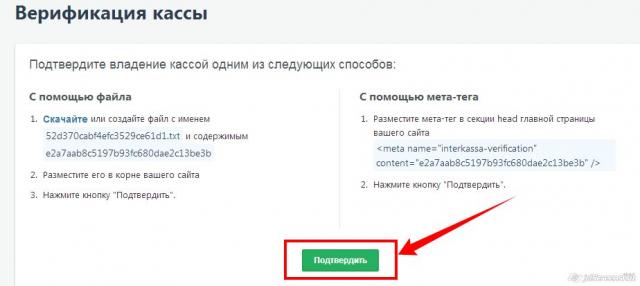
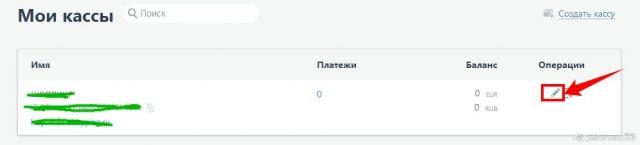
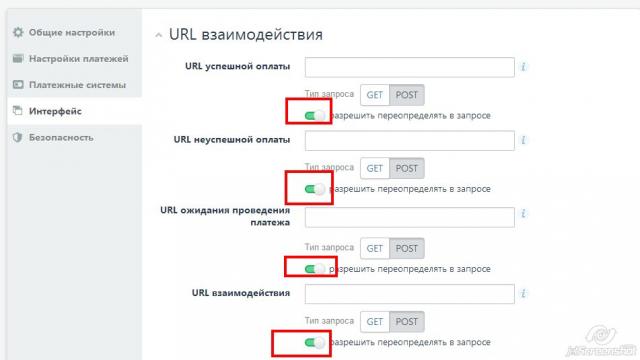


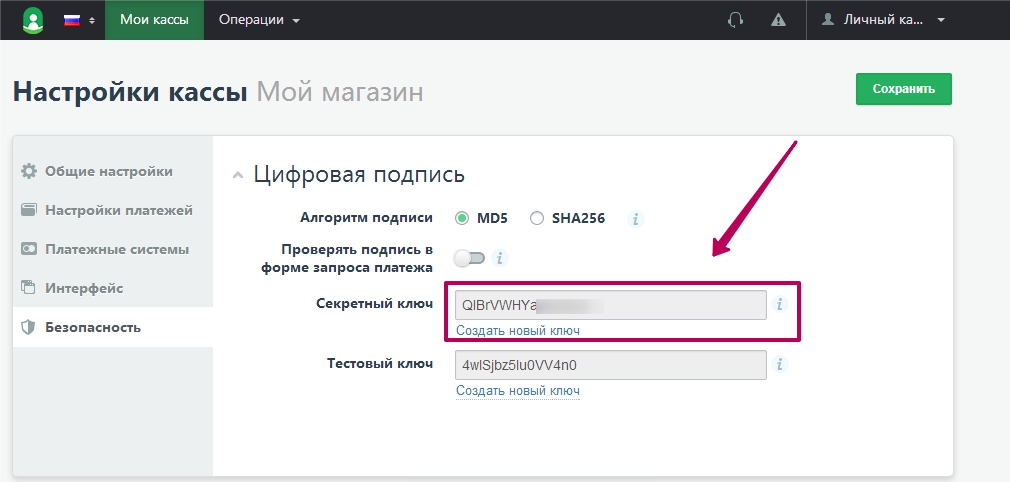
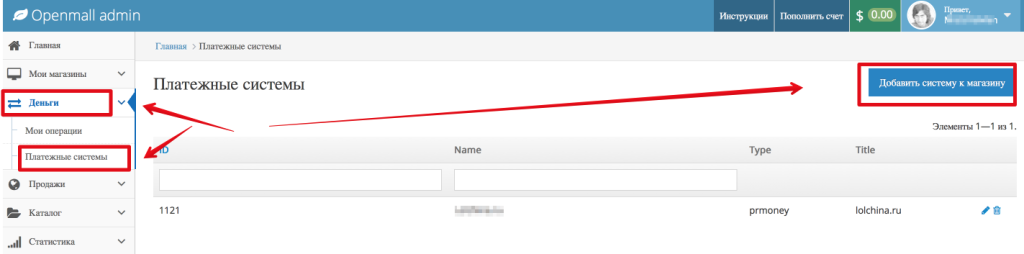
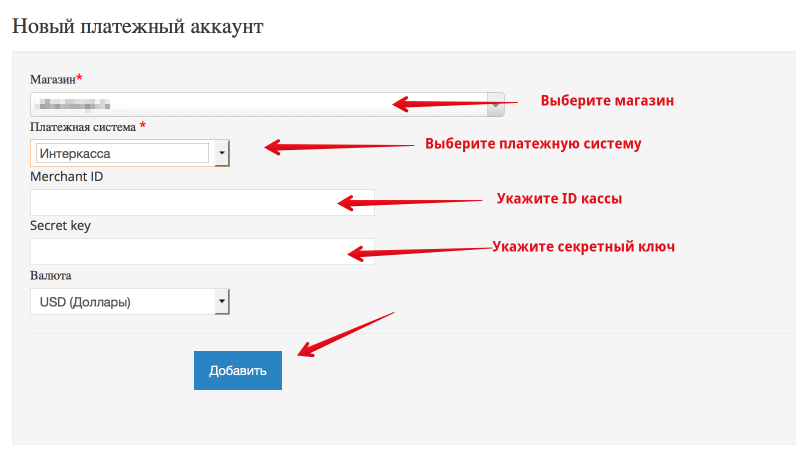
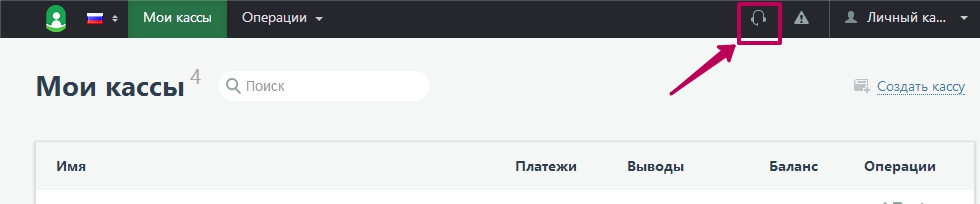
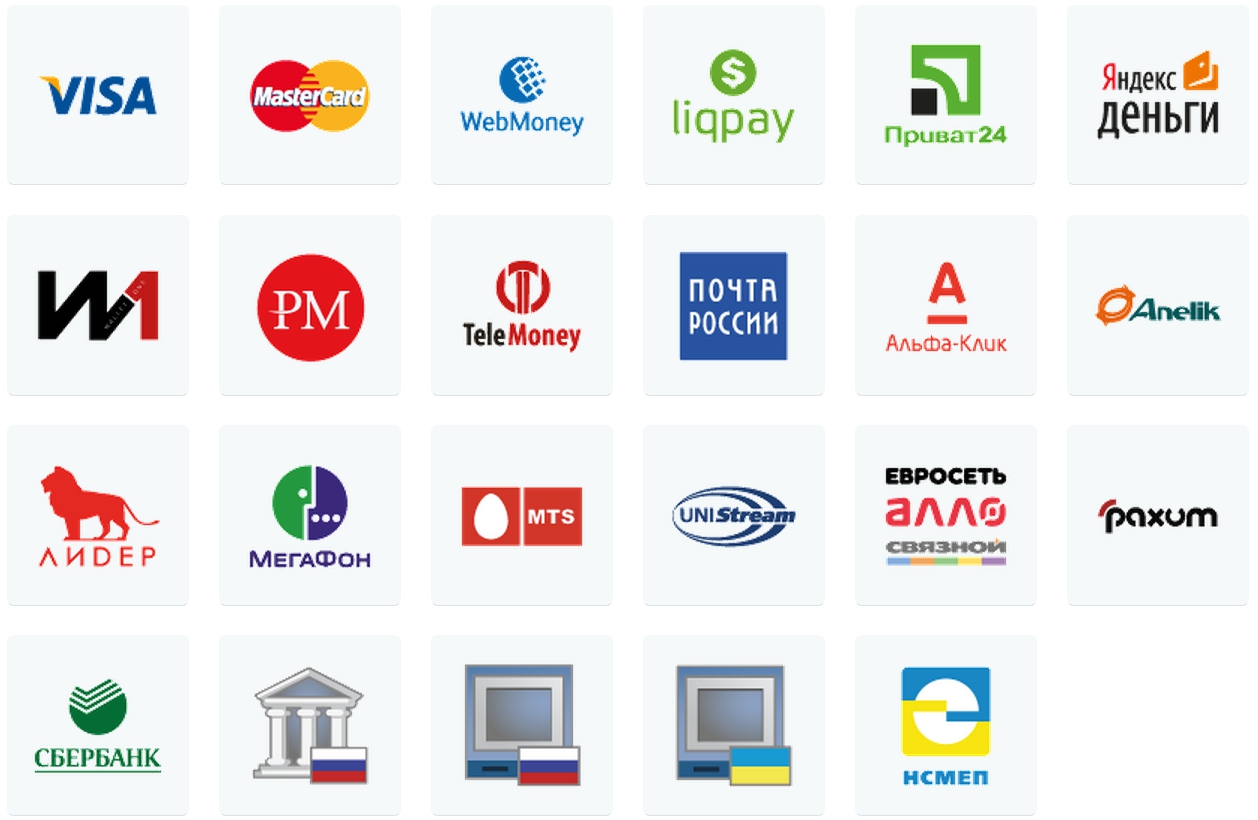
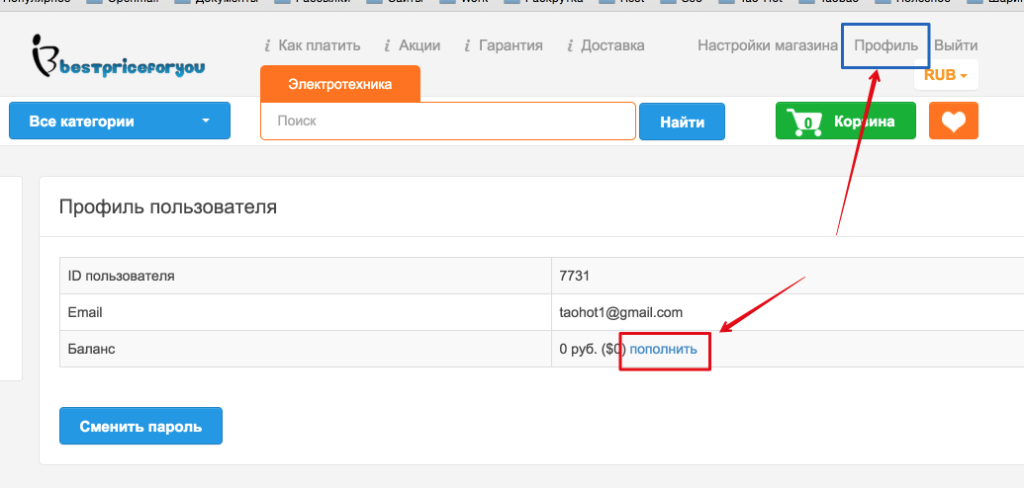
 Узнайте как открыть свой Кэшбэк сервис и зарабатывать на покупках.
Узнайте как открыть свой Кэшбэк сервис и зарабатывать на покупках. 







